이 자습서에서는 Visual Studio에서 코드 편집기를 사용해 봅니다. 파일에 코드를 추가하여 Visual Studio에서 Visual Basic 코드를 더 쉽게 작성, 탐색 및 이해할 수 있는 몇 가지 방법을 알아봅니다.
이 문서에서는 사용자가 Visual Basic에 이미 익숙하다고 가정합니다. 그렇지 않은 경우 간단한 VB(Visual Basic) 콘솔 앱 만드는같은 자습서로 시작할 수 있습니다.
이 자습서를 완료하려면 Visual Studio에 대해 Visual Basic 설정을 선택했는지 확인합니다. IDE(통합 개발 환경)에 대한 설정을 선택하는 방법에 대한 자세한 내용은 환경 설정 선택참조하세요.
Visual Studio를 아직 설치하지 않은 경우 Visual Studio 다운로드 페이지로 이동하여 무료로 설치합니다.
코드 파일 만들기
먼저 파일을 만들고 일부 코드를 추가합니다.
Visual Studio를 엽니다. Esc 누르거나 시작 창에서 코드 없이 계속을 선택하여 개발 환경을 엽니다.
메뉴 모음의 파일 메뉴에서 새 파일을 선택합니다.
새 파일 대화 상자의 일반 범주에서 Visual Basic 클래스를 선택하고, 열기를 선택합니다.
편집기에서 Visual Basic 클래스의 기본 구조를 사용하여 새 파일이 열립니다. (구문 강조 표시와 같이 코드 편집기에서 제공하는 몇 가지 이점을 얻기 위해 전체 Visual Studio 프로젝트를 만들 필요가 없다는 것을 이미 알 수 있습니다. 코드 파일만 있으면 됩니다.)
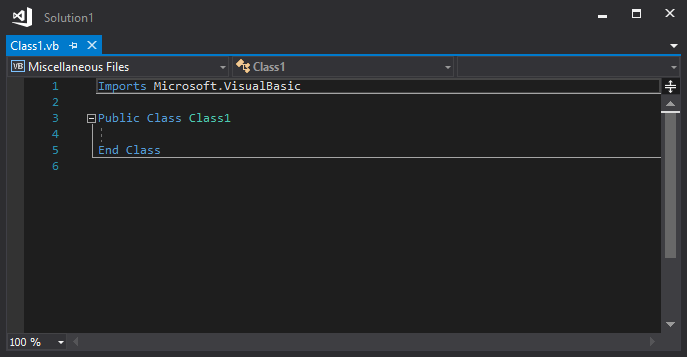
Visual Studio를 엽니다. Esc 누르거나 시작 창에서 코드 없이 계속을 선택하여 개발 환경을 엽니다.
메뉴 모음의 파일 메뉴에서 새 파일을(를) 선택하십시오.
새 파일 대화 상자에서, 일반 범주의 Visual Basic 클래스를 선택하고, 열기를 선택합니다.
편집기에서 Visual Basic 클래스의 기본 구조를 사용하여 새 파일이 열립니다. (구문 강조 표시와 같이 코드 편집기에서 제공하는 몇 가지 이점을 얻기 위해 전체 Visual Studio 프로젝트를 만들 필요가 없다는 것을 이미 알 수 있습니다. 코드 파일만 있으면 됩니다.)

코드 조각 사용
Visual Studio는 일반적으로 사용되는 코드 블록을 빠르고 쉽게 생성하는 데 사용할 수 있는 코드 조각 제공합니다. 코드 조각 Visual Basic, C# 및 C++를 비롯한 다양한 프로그래밍 언어에 사용할 수 있습니다. 이제 Visual Basic Sub 코드 조각을 파일에 추가합니다.
커서를
End Class줄 위에 놓고 하위를 입력하십시오.Sub키워드 및 Sub 코드 조각을 삽입하는 방법에 대한 정보가 포함된 팝업 대화 상자가 나타납니다.
Tab 두 번 눌러 코드 조각을 삽입합니다.
하위 프로시저
MySub()대한 개요가 파일에 추가됩니다.
사용 가능한 코드 조각은 다양한 프로그래밍 언어에 따라 다릅니다. 편집>IntelliSense>코드 조각 삽입(또는 Ctrl +K,Ctrl+X)을 눌러 Visual Basic에 사용할 수 있는 코드 조각을 확인할 수 있습니다. Visual Basic의 경우 코드 조각은 다음 범주에 사용할 수 있습니다.
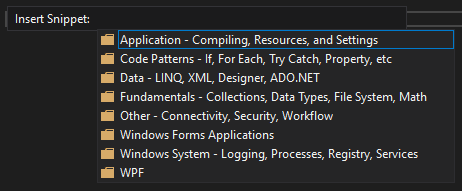
컴퓨터에 파일이 있는지 확인하거나, 텍스트 파일에 쓰거나, 레지스트리 값을 읽거나, SQL 쿼리를 실행하거나, 또는 For Each...Next 문을 만드는 등의 코드 조각이 있으며, 다음 문은, 등이 있습니다.
커서를
End Class줄 위에 놓고 sub를 입력합니다.Sub키워드 및 Sub 코드 조각을 삽입하는 방법에 대한 정보가 포함된 팝업 창이 나타납니다.
Tab 두 번 선택하여 코드 조각을 삽입합니다.
하위 프로시저
MySub()대한 개요가 파일에 추가됩니다.
사용 가능한 코드 조각은 다양한 프로그래밍 언어에 따라 다릅니다. Visual Basic에 사용할 수 있는 코드 조각을 보려면, 코드 편집기에서 마우스 오른쪽 버튼을 클릭하고 코드 조각>코드 조각 삽입를 선택하세요 (또는 Ctrl+K, Ctrl+X를 누르세요). Visual Basic의 경우 코드 조각은 다음 범주에 사용할 수 있습니다.
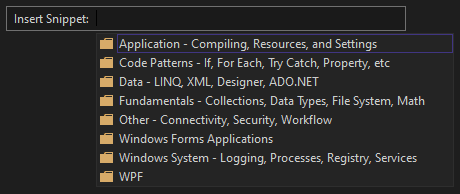
코드 주석 처리
이 섹션에서는 일부 코드를 주석 처리합니다.

다음 코드를
MySub()프로시저 본문에 붙여넣습니다.' _words is a string array that we'll sort alphabetically Dim _words = New String() { "the", "quick", "brown", "fox", "jumps" } Dim morewords = New String() { "over", "the", "lazy", "dog" } Dim query = From word In _words Order By word.Length Select wordmorewords배열을 사용하지 않지만 나중에 사용할 수 있으므로 삭제하지 않으려는 경우를 가정해 보겠습니다. 대신 해당 줄을 주석 처리할 수 있습니다. 닫는 중괄호까지morewords의 전체 정의를 선택한 다음, 도구 모음에서 선택된 줄을 주석 처리하는 버튼을 선택합니다. 키보드를 사용하려면 Ctrl +KCtrl+C선택합니다.
visual Basic 주석 문자
'선택한 각 줄의 시작 부분에 추가되어 코드를 주석 처리합니다.

다음 코드를
MySub()프로시저 본문에 붙여넣습니다.' _words is a string array that we'll sort alphabetically Dim _words = New String() { "the", "quick", "brown", "fox", "jumps" } Dim morewords = New String() { "over", "the", "lazy", "dog" } Dim query = From word In _words Order By word.Length Select wordmorewords배열을 사용하지 않지만 나중에 사용할 수 있으므로 삭제하지 않으려는 경우를 가정해 보겠습니다. 대신 해당 줄을 주석으로 처리할 수 있습니다.morewords전체 정의를 닫는 중괄호까지 선택한 다음, 도구 모음에서 선택한 줄을 주석 처리하는 버튼을 클릭합니다. 키보드를 사용하려면 Ctrl +KCtrl+C선택합니다.
visual Basic 주석 문자
'선택한 각 줄의 시작 부분에 추가되어 코드를 주석 처리합니다.
코드 블록 축소
코드 섹션을 축소하여 관심 있는 부분에만 집중할 수 있습니다. 연습하려면 _words 배열을 한 줄의 코드로 축소해 봅니다. 줄 여백에서 Dim _words = New String() {이라고 적힌 부분의 '-' 기호가 있는 작은 상자를 선택하세요. 또는 키보드 사용자인 경우 배열 정의의 아무 곳에나 커서를 놓고 Ctrl +MCtrl+M선택합니다.

코드 블록은 첫 번째 줄로 축소된 다음 줄임표(...)로 축소됩니다. 코드 블록을 확장하려면 이제 더하기 로그인이 있는 동일한 상자를 선택하거나 Ctrl +MCtrl +M 다시선택합니다. 이 기능은 개요로 불리며 긴 메서드나 전체 클래스를 축소할 때 특히 유용합니다.
코드 섹션을 축소하여 관심 있는 부분에만 집중할 수 있습니다. 연습하려면 _words 배열을 한 줄의 코드로 축소해 봅니다. "Dim _words = New String() {"이 적힌 줄의 여백에서 아래쪽 화살표를 선택합니다. 또는 키보드 사용자인 경우 배열 정의의 아무 곳에나 커서를 놓고 Ctrl +MCtrl+M선택합니다.

코드 블록은 첫 번째 줄로 축소된 다음 줄임표(...)로 축소됩니다. 여백의 아래쪽 화살표는 이제 오른쪽을 가리키는 화살표입니다. 코드 블록을 확장하려면 > 화살표를 선택하거나 Ctrl +MCtrl+M누릅니다. 이 기능은 개요라고 불리며 긴 메소드 또는 전체 클래스를 축소할 때 특히 유용합니다.
기호 정의 보기
Visual Studio 편집기를 사용하면 형식 또는 클래스 멤버의 정의를 쉽게 검사할 수 있습니다. 파일의 정의로 이동하려면, 기호가 참조된 곳에서 마우스 오른쪽 버튼을 클릭하고 정의로 이동를 선택하십시오. 작업 중인 파일에서 포커스를 이동하지 않는 더 빠른 방법은 정의 피킹사용하는 것입니다. 이제 String 형식의 정의를 확인합니다.
Visual Studio 편집기를 사용하면 형식 또는 클래스 멤버의 정의를 쉽게 검사할 수 있습니다. 파일을 우클릭하여 정의로 이동을 선택하면, 예를 들어 기호가 참조되는 모든 위치에서 해당 정의가 포함된 파일로 이동할 수 있습니다. 작업 중인 파일에서 포커스를 이동하지 않고 더 빠르게 정의를 탐색하는 방법은 정의 탐색사용하는 것입니다. 이제 String 형식의 정의를 살펴봅니다.
IntelliSense를 사용하여 단어 완성
IntelliSense 코딩할 때 중요한 리소스입니다. 형식의 사용 가능한 멤버에 대한 정보 또는 메서드의 다른 오버로드에 대한 매개 변수 세부 정보를 표시할 수 있습니다. IntelliSense를 사용하여 명확하게 구분하기에 충분한 문자를 입력한 후 단어를 완성할 수도 있습니다. 이제 정렬된 문자열을 콘솔 창에 인쇄하는 코드 줄을 추가합니다. 이 창은 프로그램에서 출력할 표준 위치입니다.
query변수 아래에서 다음 코드를 입력하기 시작합니다.For Each str In quIntelliSense가
query기호에 대한 빠른 정보 을(를) 보여줍니다.
IntelliSense의 단어 완성 기능을 사용하여
query단어의 나머지 부분을 삽입하려면 Tab누릅니다.다음 코드처럼 보이도록 코드 블록을 마칩니다.
For Each str In query Console.WriteLine(str) Next
IntelliSense 코딩할 때 중요한 리소스입니다. 형식의 사용 가능한 멤버에 대한 정보 또는 메서드의 다른 오버로드에 대한 매개 변수 세부 정보를 표시할 수 있습니다. IntelliSense를 사용하여 명확하게 구분하기에 충분한 문자를 입력한 후 단어를 완성할 수도 있습니다. 이제 정렬된 문자열을 콘솔 창에 인쇄하는 코드 줄을 추가합니다. 이 창은 프로그램에서 출력할 표준 위치입니다.
query변수 아래에서 다음 코드를 입력하기 시작합니다.For Each str In quIntelliSense는
query기호에 대한 빠른 정보를 보여 줍니다.
IntelliSense 단어 완성 기능을 사용하여
query단어의 나머지 부분을 삽입하려면 Tab선택합니다.다음 코드처럼 보이도록 코드 블록을 마칩니다.
For Each str In query Console.WriteLine(str) Next
이름 리팩터링
처음에는 아무도 코드를 제대로 가져오지 않으며, 변경해야 할 수 있는 것 중 하나는 변수 또는 메서드의 이름입니다. 이제 Visual Studio 리팩터링 기능을 사용하여 _words 변수의 이름을 words으로 변경해 보십시오.
_words변수의 정의를 마우스 오른쪽 단추로 클릭하고 이름 바꾸기를 선택합니다.편집기의 오른쪽 위 모서리에 이름 바꾸기 창이 나타납니다.
변수
_words가 계속 선택된 상태에서 원하는 이름을 입력하십시오: 단어. 쿼리에서words대한 참조의 이름이 자동으로 바뀝니다. Enter 누르거나 Apply를 선택하기 전에, 이름 바꾸기 창에서 메모 포함 확인란을 선택합니다.
입력 누르거나 적용선택합니다.
코드 주석에서
words을 참조하는 것 외에도words의 두 발생이 모두 이름이 변경됩니다.
처음에는 아무도 코드를 제대로 가져오지 않으며, 변경해야 할 수 있는 것 중 하나는 변수 또는 메서드의 이름입니다. 이제 Visual Studio 리팩토링 기능을 시도하여 _words 변수의 이름을 words으로 변경하십시오.
_words변수의 정의를 오른쪽 클릭한 후, 이름 바꾸기를 선택합니다.이름 바꾸기 창이 나타납니다.
변수
_words계속 선택된 상태에서 원하는 이름을 입력합니다. 단어는. 쿼리에서words대한 참조의 이름이 자동으로 바뀝니다. 입력을 선택하기 전에 이름 바꾸기 창에서 메모 포함 확인란을 선택합니다.
을 선택하고을 입력합니다.
코드 주석에서
words에 대한 참조와 더불어,words두 군데의 이름이 모두 변경됩니다.
관련 콘텐츠
다음 단계
프로젝트 및 솔루션 대해 알아보기

